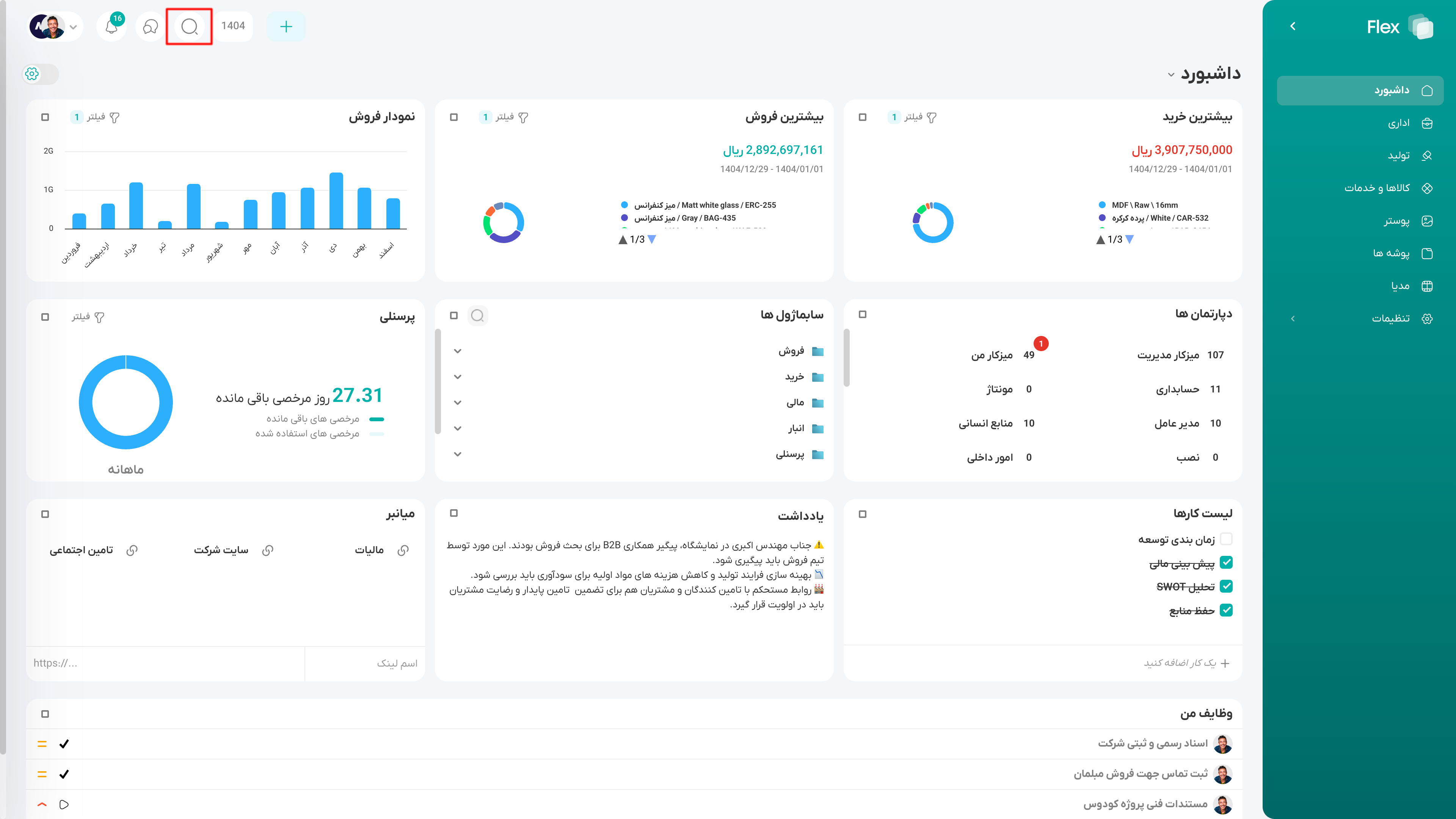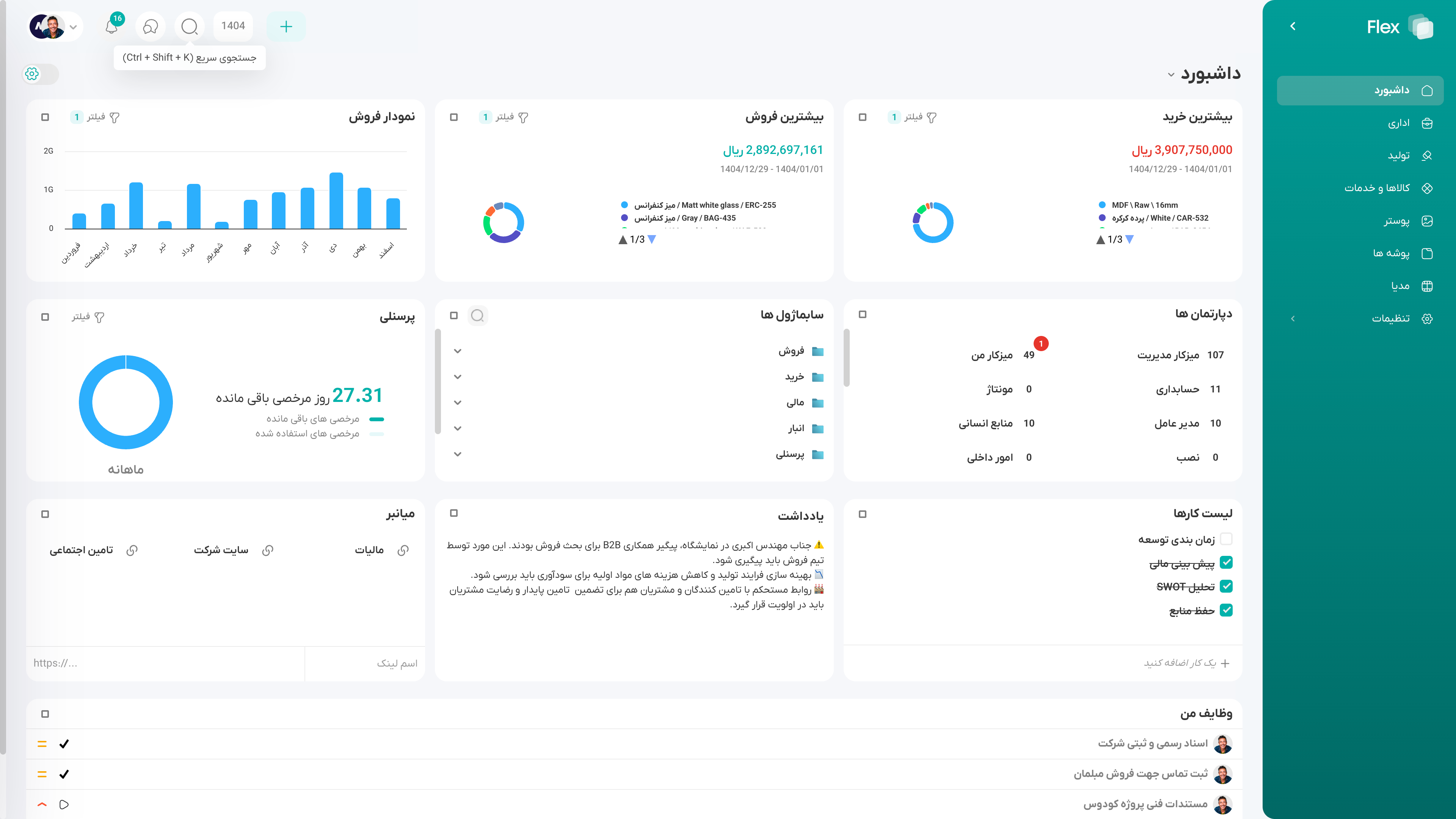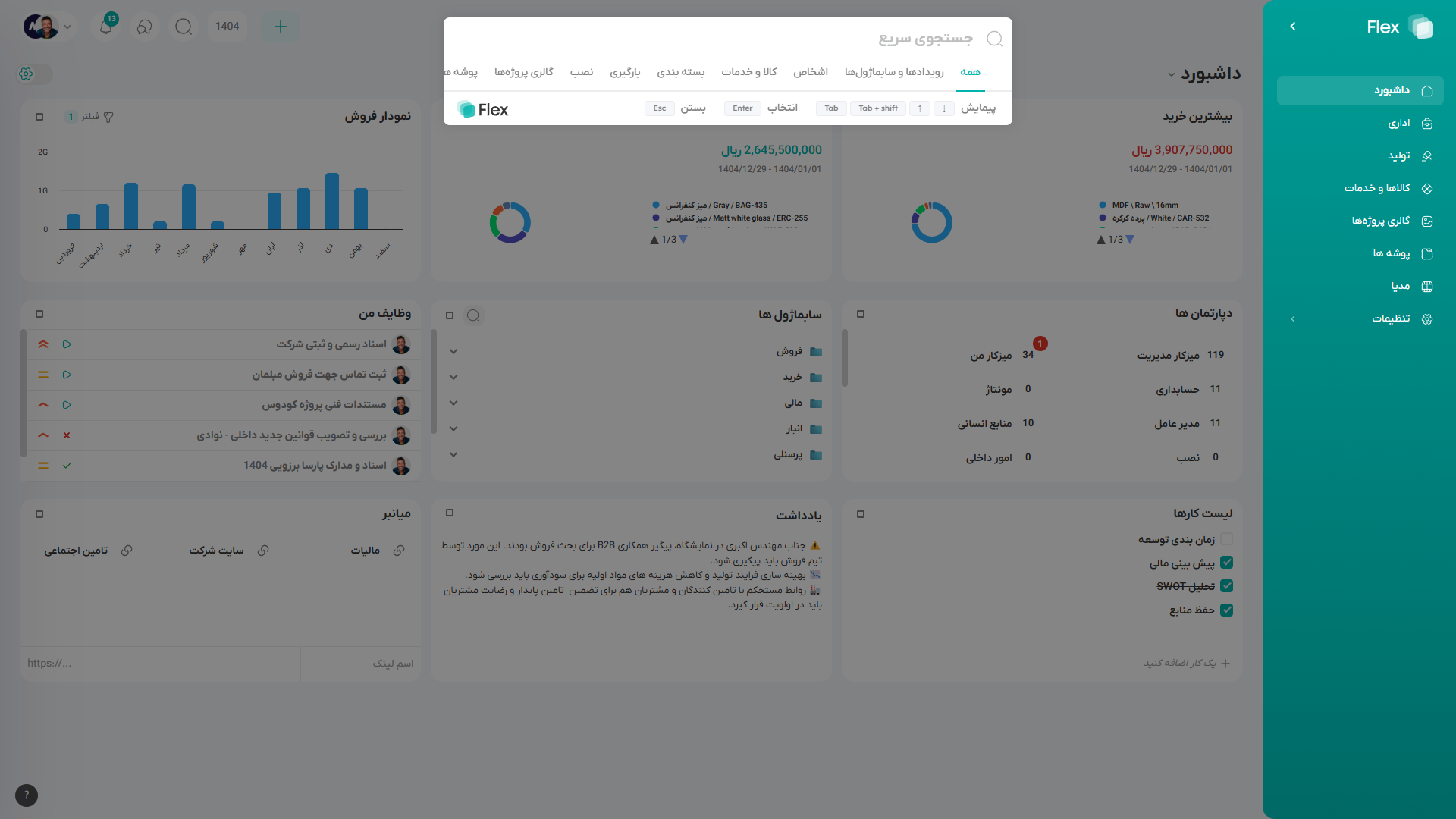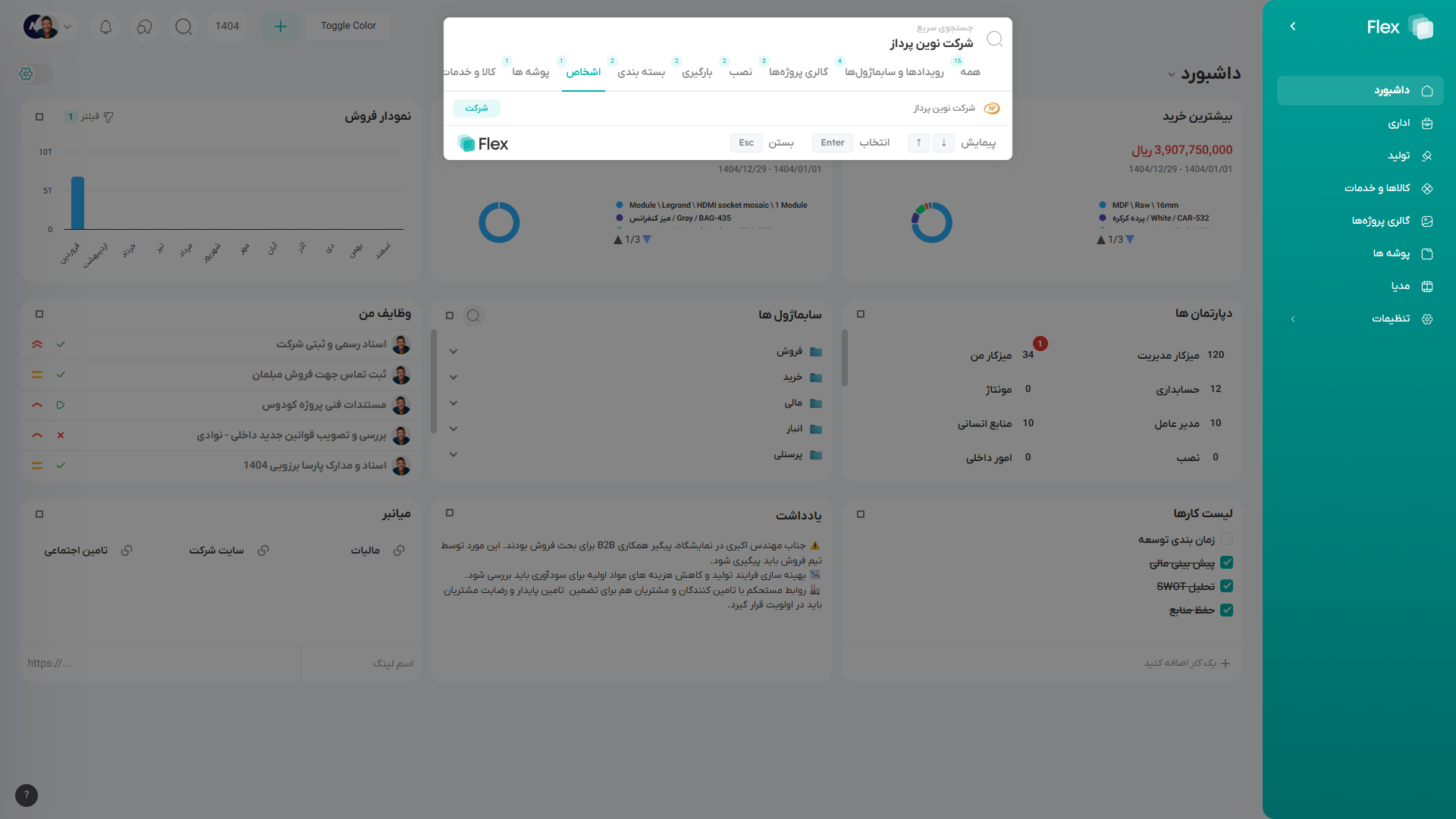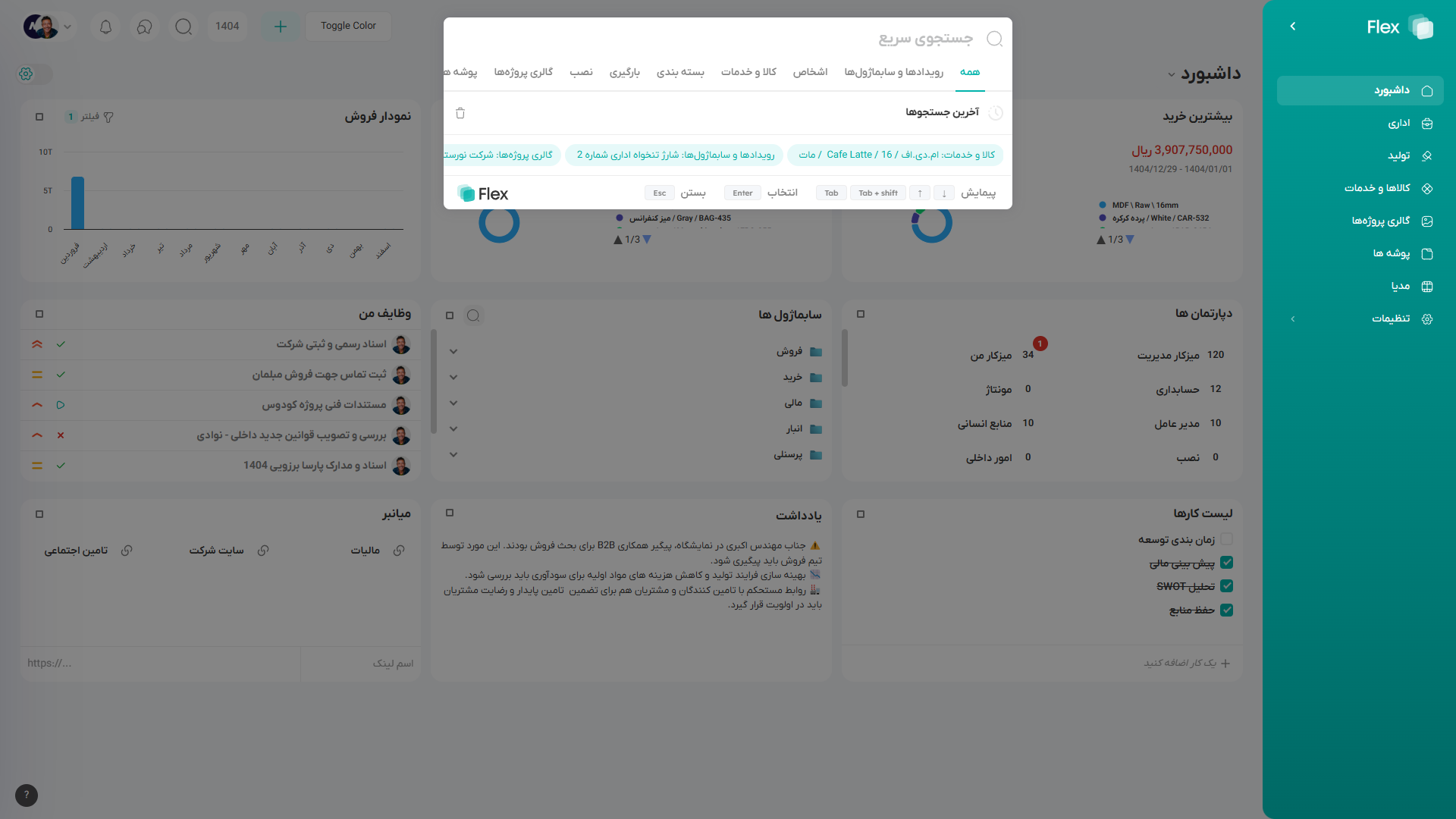جستجوی سریع
جستجوی سریع ابزاری ساده و هوشمند در فلکس است که به کاربران اجازه میدهد تا بدون نیاز به جابجایی در ساختار منوها، تنها با تایپ چند حرف به فرمها، صفحات تنظیمات و بخشهای مختلف برنامه دسترسی پیدا کنند.
نحوه باز کردن جستجوی سریع
شما میتوانید به یکی از دو روش زیر، پنجره جستجوی سریع را باز کنید:
- کلیک روی آیکن ذرهبین در نوار بالای نرمافزار (Header)
- استفاده از میانبر کیبورد:
Ctrl + Shift + K
با بردن نشانگر ماوس روی آیکن ذرهبین، میانبر مربوطه نیز نمایش داده میشود.
پس از باز کردن جستجوی سریع با یکی از روشهای معرفیشده،
فرمی مشابه تصویر زیر نمایش داده میشود که نقطهی شروع جستجوی شما در بخشهای مختلف سیستم خواهد بود:
بخشهای قابل جستجو و نحوه نمایش نتایج
در فرم جستجوی سریع میتوانید بر روی بخشهای مختلف سیستم جستجو انجام دهید.
نتایج هر بخش در تب مجزا نمایش داده میشوند.
| بخش | توضیحات |
|---|---|
| امکانات | شامل تمامی منوها و زیرمنوهای سیستم |
| دپارتمانها | میزکارها و دپارتمانهای تعریفشده در سیستم |
| سابماژولها | نمایش تمامی سابماژولها به صورت مجزا |
| بارگیری | جستجو در سفارشهای بارگیری شده یا در انتظار بارگیری |
| نصب | جستجو در سفارشها و عملیات نصب شده یا درانتظار نصب |
| بستهبندی | جستجو در بستهبندیهای سفارش در وضعیتهای مختلف |
| پروژهها / گالری | جستجو در پروژههای نصبشده و تصاویر آپلودشده مرتبط |
| پوشهها | جستجو در ساختار پوشهها و فایلهای ذخیرهشده |
| اشخاص | جستجو در اطلاعات مشتریان، کارکنان و سایر اشخاص سیستم |
| کالا / خدمات | جستجو در لیست کالاها و خدمات تعریفشده در سیستم |
برای مثال، با وارد کردن عبارتی مانند "شرکت نوین پرداز"، سیستم نتایج مرتبط را از بخش اشخاص پیدا کرده وبا کلیک روی آن ردیف اطلاعات شخص مورد نظر نمایش داده میشود.
لیست موارد قابل جستجو کاملاً بر اساس سطح دسترسی هر کاربر نمایش داده میشود.
این موضوع در تمامی تبها رعایت شده است؛ بنابراین هر کاربر فقط اطلاعاتی را مشاهده میکند که اجازه دسترسی به آنها را دارد.
تاریخچه جستجو
- آخرین عبارات جستجوشده بهصورت محلی در مرورگر کاربر در هر تب بصورت مجزا ذخیره میشوند.
- این تاریخچه به شما کمک میکند تا در مراجعات بعدی، سریعتر به نتایج قبلی خود دسترسی پیدا کنید و نیازی به تکرار جستجو نداشته باشید.
- عبارات ذخیرهشده در انتهای هرتب فرم جستجوی سریع نمایش داده میشوند و میتوانید با اسکرول افقی (چپ و راست)، تمامی موارد موجود در تاریخچه را مشاهده کنید.
همچنین با استفاده از گزینه مربوط به پاک کردن تاریخچه جستجو،
میتوانید تمامی جستجوهای قبلی خود را بهصورت یکجا حذف کنید.
این عمل باعث خالی شدن لیست تاریخچه و تازه شدن نتایج جستجو میشود.
کلیدهای میانبر جستجوی سریع
برای افزایش سرعت در استفاده از مودال جستجوی سریع، میتوانید از کلیدهای میانبر زیر استفاده کنید.
این کلیدها به شما امکان میدهند بین تبها یا بخشهای مختلف جابجا شوید، در نتایج پیمایش کنید و آیتمها را سریع انتخاب کنید.
| کلید | عملکرد |
|---|---|
| Tab | رفتن به تب یا بخش بعدی |
| Shift + Tab | رفتن به تب یا بخش قبلی |
| Esc | بستن مودال جستجوی سریع |
| ▲ / ▼ | پیمایش بین آیتمهای نمایش دادهشده در لیست نتایج |
| Enter | انتخاب آیتم هایلایت شده و ورود به صفحه یا بخش مربوطه |